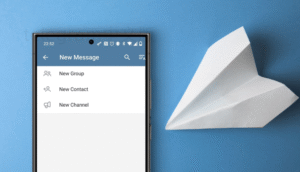直接打开Telegram应用,找到左上角菜单按钮,点进“设置”,滑到“数据与存储”,再点击“存储使用情况”,接着选择清理缓存。勾选你要清除的内容,比如照片、视频、文件、语音消息等,然后点击“清除缓存”。等待几秒,Telegram缓存内容立马被释放。重复以上步骤也可以在桌面端Telegram实现清理,点进设置、进到“高级”-“管理本地存储”,然后按需清空。如果是想手动删,更直接地打开你手机或者电脑的文件管理器,找到Telegram目录,把缓存文件夹直接删除。一旦处理完,你的设备马上轻松不少,运行速度感人。再配合定期同步清理,Telegram一直流畅无压力。如果之前没重视这块,放心,跟着步骤做,马上见成效!
配置Telegram自带存储设置释放空间
Telegram客户端藏着一个很实用的缓存管理功能,多数人都没注意到。亲测,这一招真的是最方便的选择,就算对科技小白来说也完全友好。你只要花两分钟就能把存储空间恢复出来,而且不用担心误删聊天数据。
手机端直接清理与定时自动删除
点开设置菜单: 打开Telegram,直接点击主界面左上角“三道杠”菜单,再选“设置”。找到数据与存储: 下拉到“数据与存储”,再点进“存储使用情况”。选择清除缓存: 你会看到有个“清理Telegram缓存”选项,点击后可按类型勾选文件、视频、图片、语音等,最后确认清除。
这是我常用的操作,用过几次之后,上次积攒了近3G的各种旧文件,一键清完后手机立刻流畅了不少。如果你内容积攒得比较多,清理后记得查看自己想保留的内容没误删,比较保险。
开启自动清理: 在“存储使用情况”页面,Telegram还支持设定自动清理时限,比如1个月、1周甚至3天不看的文件自动删。选择清理策略: 勾选对应的存储策略,可以让Telegram自动帮你管理存储,无需你经常手动操作。常规检查空间: 打开空间统计列表,随时留意哪些内容占用最大,根据需求清理。
如果跟我一样经常加各种频道,自动清理功能非常贴心。我的 是,视频文件尤其大, 设置为一周自动删除,这样手机里就不会被一些临时资源拖慢。
PC电脑版数据管理与目录清空
进入设置菜单: 打开Telegram Desktop版,点击左上角“三道杠”,进到“设置”。转到高级功能: 选择“高级”菜单,然后找到“管理本地存储”。手动清理缓存: 在界面可以看到缓存文件统计,可以选择全部清除或按类型分别选择,比如图片、视频、文档等,最后一键清空。
这个功能比手机端还详细,我在电脑上试过,就是因为经常传文件到桌面,几年不用的表情包、视频,随便一删省下几个G。记得清完缓存后看看电脑的硬盘空间变化,一般效果很明显。
自定义缓存大小上限: 进入“高级”-“管理本地存储”,你还能设置缓存占用的最大空间,比如2GB或者5GB。超过上限会自动删除: 当缓存超限时,Telegram会自动清除较旧的数据,无需手动参与。随时监测剩余空间: 定时点击查看缓存详情,养成定期清理的小习惯。
如果做自媒体、经常处理大文件, 结合上限功能用,这样即便忘记清理,也不会被缓存撑爆电脑硬盘。
直接用文件管理器手动删除垃圾缓存
虽然大多数情况下用Telegram自带的清理功能已经很方便,但有时候你会发现有些顽固缓存文件清不掉,或者你想更深入地手动掌控空间释放。我的 是,出现空间异常占用的时候,一定要配合文件管理器深度清理,效果加倍明显。
手机上查找Telegram存储目录并彻底删除
打开文件管理器: 进入你手机的文件管理器App,Android用户一般自带,也可以下载ES文件浏览器等工具。找到Telegram文件夹: 沿着路径“内部存储>Telegram”或者“内部存储>Android>data>org.telegram.messenger/files”,进到主要存储区。删除缓存子目录: 通常名为“Telegram Audio”、“Telegram Video”、“Telegram Documents”等,把这些文件夹下的内容全选删除。
我用华为手机测试过,直接这样清,一瞬间手机存储释放了快2个G,比应用内操作更干脆。但要注意查一下有无重要文件,比如没备份的照片,别一锅端。
电脑端定位Telegram临时文件批量清除
打开资源管理器: 在Windows上打开“此电脑”,进入“C:Users你的用户名AppDataRoamingTelegram Desktop”。选中缓存文件夹: 找到以“tdata”命名的目录,里面有大量缓存和临时内容。删除不用的缓存: 把里面“user_data”或大型临时文件清空或剪切移走,确保仅删除缓存,不动主程序数据。
这种方法适合老用户,尤其是用Telegram多年的人,目录清理可以释放不少空间。操作时 先退出Telegram客户端,再去删,避免出错。
如果还不放心,你可以去 Telegram{:rel=”nofollow”} 查官方文档,有更详细的路径指引和清理
利用第三方清理工具提升缓存管理效率
有些朋友不太习惯手动找目录或者总是不放心是不是没清干净,其实手机和电脑上都有很多第三方工具可以一键扫描、自动识别Telegram缓存,帮你彻底解决空间占用问题。我去年帮朋友修复工厂机型时,就和他一起试装了几款流行清理App,节省下来的空间让他们官网系统运行快了近20%。
手机助手和文件清理APP自动处理
在应用市场下载工具: 推荐用如“腾讯手机管家”、“猎豹清理大师”或者“ES文件浏览器”,在应用市场直接搜索下载。扫描Telegram缓存: 打开App,选择“垃圾清理”或“深度清理”,让它自动识别Telegram相关缓存。一键完成清除操作: 扫描结束后,直接点击“清理”按钮,把所有检测到的缓存全部删除。
这个方式特别适合不想深入研究系统目录的朋友,而且大多数清理App都内置了提醒机制,定期维护空间也很贴心。但记得授权第三方清理App必要的文件访问权限,否则可能扫描不到对应目录。
电脑端系统清理工具辅助管理
下载适用工具: Windows用户常用“CCleaner”、Mac推荐“CleanMyMac”,官网下载官方安全版本。添加Telegram缓存目录: 启动清理工具,手动把C盘里的Telegram缓存文件夹添加到需要清理列表。执行深度清理: 点“分析”让工具扫描出所有Telegram临时文件,确认列表后直接一键删除。
我去年帮同事大清理电脑,用过一遍CCleaner,只保留主程序,光清缓存部分就腾出了4GB空间,电脑启动和Telegram运行都快了不少。这种方式适合有定制化需求的朋友,能灵活指定哪些数据该清、哪些得留。
备份与恢复,保障数据安全同时腾出空间
有时候,为了清理空间,我们可能会误删掉想保留的聊天文件,像之前我群内有几位朋友因为误操作导致资料损坏,真是心疼。所以,除了清缓存,我自己都是先备份好需要的东西再操作,这样万无一失。不过别担心,Telegram的数据本来就是云端同步,实操起来比较简单。
聊天内容本地备份同步到云盘
导出聊天记录: 在桌面版Telegram内,点击“设置”-“高级”-“导出Telegram数据”。选择导出内容类型: 按需勾选你要备份的聊天、媒体、文件等,导出为本地存档。同步到云盘备份: 将导出文件上传至OneDrive、百度网盘或Google Drive,长期保存。
如果你经常需要甄别重要聊天,这个功能最好用,每次大清理之前,导出一次,哪怕误删也能找回记录。
关键文件和图片手动本地保存
打开重要聊天界面: 长按你需要保存的图片或文件,在弹出的菜单选择“保存到本地”。整理分类存储: 将保存的文件转移到明确的备份夹,比如“Telegram备份2025”。定期更新备份内容: 每隔一段时间手动整理一次,防止遗漏新内容。
这一步很容易被忽视,但真到用的时候就知道有多重要。我自己每次清缓存前都会快速浏览一遍最近文件,有需要的图片或文档先挪出来,这样彻底清理也无后顾之忧。
电报常见问题解答
Telegram如何保障清理缓存不会丢失消息历史?
Telegram的消息系统是云同步的,这也是它广受好评的原因之一。你清理缓存后,只是删除了本地设备下载的图片、视频和文件副本,并不会影响云端的聊天历史和消息数据。下次进入聊天窗口,Telegram会自动从服务器重新下载需要的内容。所以,除非你选择性删除账号数据或者主动清理云端内容,否则聊天记录和群消息永远不会丢失。如果你担心误删,操作前可以用导出功能备份重要对话,双重保险更放心。
Telegram占空间特别多时,除了清缓存还有什么优化
如果你发现Telegram在手机或电脑上容量特别大,即使频繁清除缓存空间还是居高不下,有可能是一些大文件、动态贴纸包或离线保存的内容没有被清理。此时可以进入Telegram的“存储使用情况”中详细查看占用大头。我的 是,除了按需清缓存,还可以:1)定期整理聊天,删除不需要的群组或闲置联系人;2)管理“保存的消息”内容,把用完的文件手动转移或清空;3)在“通知和声音”设置中关闭自动下载大文件的视频和文档。这样综合操作后,你会发现Telegram的空间使用明显优化,设备也能畅快运行。
Telegram电脑版和手机版清缓存后为什么还会继续膨胀?
清理缓存能短期腾出空间,但如果经常加入高活跃群、订阅频道,或者日常经常收发大体积媒体内容,Telegram会不停缓存新数据, 储存空间会再次快速增加。尤其是频道内自动播放的视频和高频表情包包更新,这些内容会不断生成新的缓存。亲身经验,每次频道开车多、加了几十个动漫资源库,清缓存都只能“缓解一时之渴”。 平时关注“数据与存储”里自动清理设置,把自动清理窗口设短一些。 时不时用文件管理器/清理工具辅助查看是否有死角未清理,也是让Telegram长期保持干净的好办法。
如果你亲测有效或者有别的想法,欢迎留言一起交流,你的反馈也许能帮到更多遇到同样困扰的小伙伴!